Чому Bluetooth не працює на ноутбуці

- 1787
- 415
- Aaron Harvey
Майже кожен сучасний ноутбук постачається з таким типом бездротового зв'язку як Bluetooth. Але, як і будь -які компоненти обладнання персонального комп’ютера, Bluetooth може не працювати. Це може бути результатом великої кількості причин. Однак у більшості випадків ви можете самостійно вирішити цю проблему, не зателефонувавши господареві. Отже, чому Bluetooth не працює на ноутбуці?

Якщо ви (можливо, навіть один раз) використовували послуги цього бездротового типу зв'язку, а потім несподівано він перестав працювати і більше не бачить пристрою, а це означає, що у вас є одна з наступних проблем:
- Можливо, ви просто не вмикали Bluetooth зі спеціальним перемикачем;
- Технологія була відключена будь -якою невдачею і не була залучена до диспетчера пристроїв;
- Після скидання параметрів ноутбука перевстановлення системи або будь -якої іншої операції, що повертає пристрій, у фабричні параметри;
- Випадкове видалення водіїв або під впливом нападів вірусів;
- Програмне забезпечення або механічні збої.
Якщо ви приблизно розумієте, яка з перерахованих вище причин підходить для вас, ви можете негайно перейти до відповідної точки рішень. Однак ми настійно рекомендуємо почати з самого першого, тому що ви навряд чи зможете точно знати (якщо ви, звичайно, не є хорошим фахівцем. Тоді навіщо вам потрібна допомога цієї статті?). Це також допоможе уникнути інших зривів у системі. Чому ж? Розглянемо невеликий приклад.
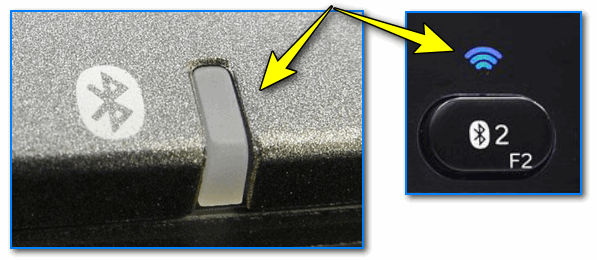
Індикатори включення Bluetooth на ноутбуці
Припустимо, ви чудово працювали з Bluetooth на ноутбуці досить довго. Але раптом вам довелося перевстановити операційну систему на комп’ютері. Після успішної роботи ви помітили, що улюблена бездротова технологія перестала працювати. І ви будете бігати за допомогою третьої точки в категорії вирішення проблем. Ви перевстановлювали водіїв, але робота Bluetooth не відновлювалася. І як виявилося, сама Вікна знайшли драйверів після перевстановлення, і вам просто потрібно було увімкнути його через диспетчер пристрою. Отже, ви отримали новий головний біль, який вам взагалі не потрібен.
Отже, якщо ми приблизно ввели тему всього, що відбувається, давайте спробуємо виправити Bluetooth. Перш за все, переконайтеся, що ваш пристрій має підключення до Інтернету. Це буде потрібно, якщо вам доведеться перевстановити водіїв.
Способи вирішення проблем із Bluetooth
Після кожного кроку негайно перевірте роботу. Якщо проблема збережена, то перейдіть до наступного вирішення проблем, коли Bluetooth відсутній.
- Для початку перевірте: це перемикач на самому ноутбуці. Деякі моделі мають спеціальну кнопку, в інших технологія увімкнена в поєднанні ключів. Також подивіться, чи індикатор світла відображає наявність роботи бездротового модуля. Найчастіше червоний колір означає, що він не працює, а синій, відповідно, працює. Але це залежить від конкретної моделі ноутбука.
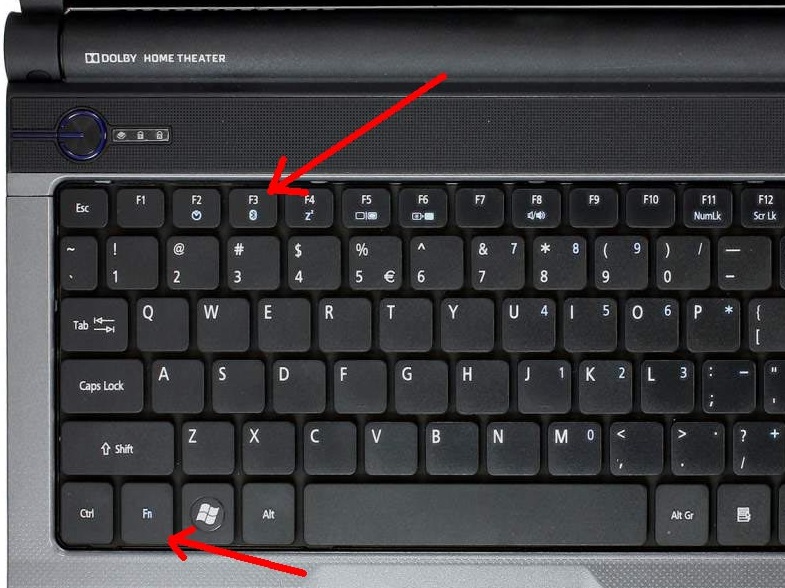
- Якщо комутатори не працюють, то виникає проблема з додатковим програмним забезпеченням для роботи ключових комбінацій. Їх встановлення буде описано нижче. Якщо ви можете це зробити пізніше, і тепер ви терміново потребували Bluetooth, то ми робимо наступне. Перейдіть до "Менеджера пристроїв". Для цього натисніть "запустити", і в полі пошуку введіть ці слова. Відкриваючи необхідне меню, ми шукаємо "Bluetooth Radio модулі". Там ви знайдете ім'я свого модуля. Натисніть на нього за допомогою правої кнопки миші та виберіть "Використовувати".
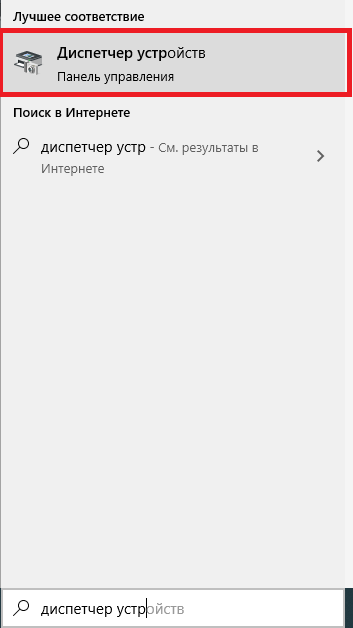
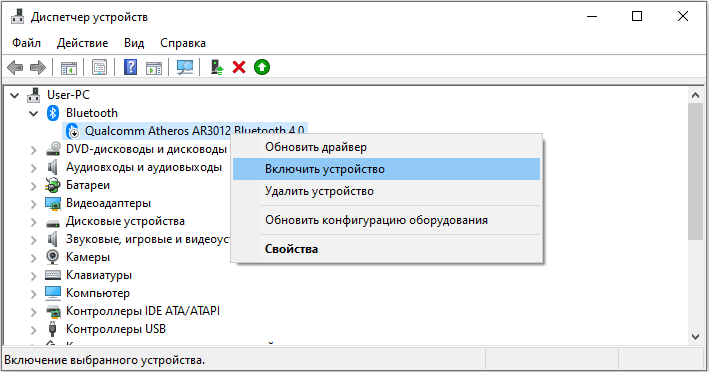
- Щоб перевстановити драйверів, вам знадобиться така ж послідовність роботи, що і в попередньому пункті. За винятком останніх дій. Натиснувши праву кнопку миші, виберіть "Оновлення драйверів". Слідуючи підказками на моніторі, ви завантажите нові драйвери з центру оновлення Windows. Якщо це не допомогло, то вам потрібно буде самостійно встановити пакет драйверів. Як це зробити, ми прочитали нижче.
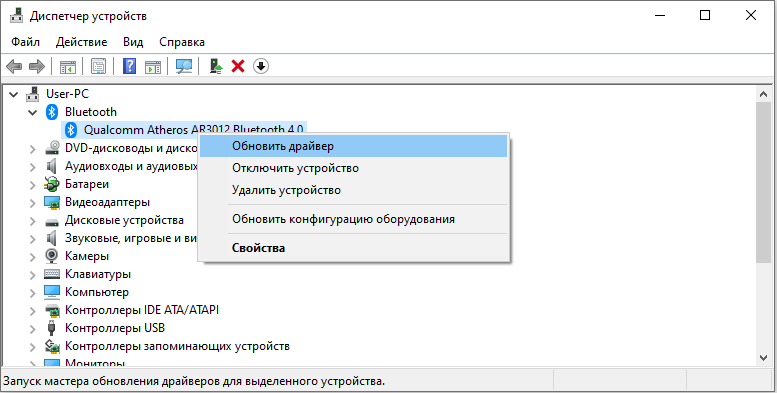
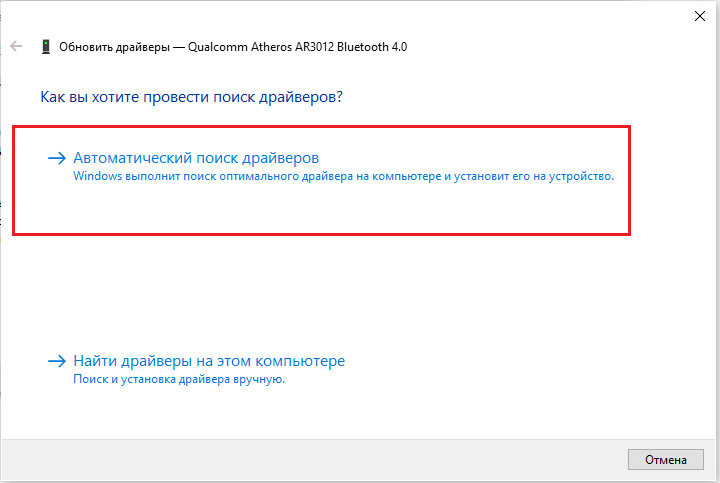
- Якщо у вас на комп’ютері віруси, не забудьте очистити. Потім перезапустіть ПК і знову перевірте його за допомогою антивірусної системи. Тільки тоді перейдіть до завантаження водіїв. Отже, є два варіанти встановлення вручну: Завантажте з Інтернету та встановлення за допомогою диска. Трапляється, що диск з драйверами входить до пристрою. Вам просто потрібно буде вставити його в накопичувач і дотримуватися інструкцій на дисплеї. Якщо немає нікого, тоді зверніться до офіційного веб -сайту виробника ноутбука. У розділі "Драйвери" виберіть модель свого комп'ютера та версії ОС. Тоді він сам знайде весь драйвер пакету для вашого пристрою. Вам потрібно буде завантажити саме для Bluetooth та встановити їх.
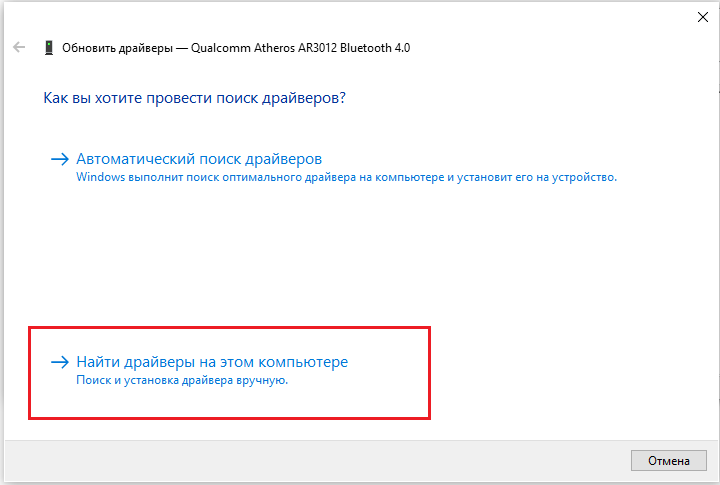
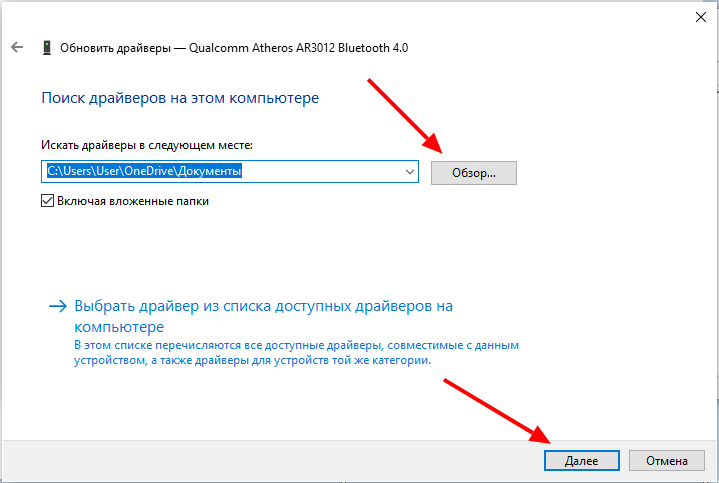
- Трапляється, що всі комутатори включені, і на ПК показано, що модуль бездротового зв'язку працює нормально. Однак ви все ще не можете підключитися, і Bluetooth не бачить пристрою. Спочатку перевірте, чи підключений пристрій (принтер, смартфон, планшет) працює в режимі виявлення. По -друге, ви можете спробувати перезапустити ноутбук. Іноді цього достатньо.
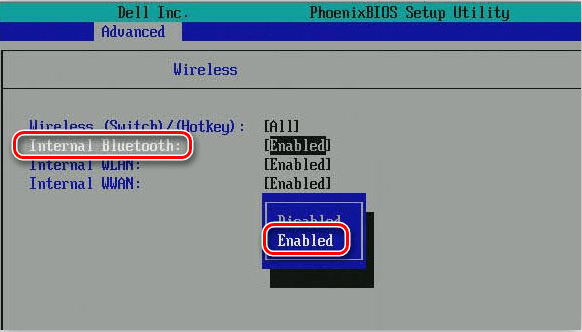
Ряд ноутбуків мають можливість увімкнути/відключити Bluetooth в BIOS
Тепер ви знаєте, що робити, якщо Bluetooth не працює на ноутбуці або він не бачить пристрою. І навіть якщо, після всіх операцій, проведених вище, ви не могли налаштувати роботу модуля, а потім зверніться до спеціаліста за допомогою. Але ні в якому разі не розбирайте ноутбук самостійно. Приємне використання, друзі!

